Hoe Apple Music gemakkelijk op Kodi te spelen
Heb je Kodi ooit ergens voor gebruikt? Als je dat deed, dan moet je weten dat er talloze mogelijkheden zijn binnen Kodi. Er zijn letterlijk duizenden toepassingen van Kodi, en je hebt waarschijnlijk niet eens aan de oppervlakte gekrast.
Het is dus niet uitgesloten om er een muziekstreamingplatform van te maken. Maar hoe kun je speel Apple Music op Kodi? Dat is de vraag die veel mensen zich nu stellen.
Dit artikel zal die vraag en vele andere vragen beantwoorden, maar eerst moet je meer over Kodi leren, dus laten we beginnen met meer over deze tool te praten.
Artikel Inhoud Deel 1. Wat is Kodi?Deel 2. Waarom kunnen we Apple Music niet rechtstreeks op Kodi spelen?Deel 3. Hoe speel ik Apple Music op Kodi?Deel 4. Overzicht
Deel 1. Wat is Kodi?
Hoewel we weten dat Kodi behoorlijk populair is, kennen we de details van deze app niet. Dus laten we beginnen met de introductie van Kodi en praten over de functionaliteiten ervan.
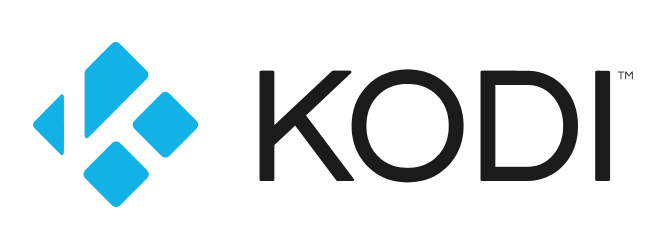
Inleiding tot Kodi
Kodi is gratis en open-source software. Het kan op elk platform worden uitgevoerd, inclusief Windows-pc, Mac of Linux-desktop, evenals Android- en iOS-apparaten. Sommige gebruikers hebben het ook geprobeerd op Apple TV en apparaten die anders alleen voor streaming zijn, en het werkte echt.
Wat Kodi in feite doet, is u toegang geven tot een soort add-ons die tal van functies biedt. U kunt van Kodi een programmeerplatform maken met coderings-add-ons. Je kunt er een tekenplatform van maken door kunst-add-ons toe te voegen. En je kunt er zeker een muziekstreamingplatform van maken door muziek-add-ons toe te voegen.
Kodi: unieke functies
Omdat het een open-sourcetool is, kun je vrijwel alles met Kodi doen, zolang de add-ons maar beschikbaar zijn. U kunt de software personaliseren en upgraden als u dat wilt.
Dit is het unieke kenmerk van Kodi. Hoewel Kodi als een heleboel dingen kan worden beschouwd, is het in wezen eigenlijk een mediaspeler.
Kodi: wettigheid
Zoals je misschien al geraden hebt, zijn er add-ons die sommige beleidsregels van andere muziekdiensten lijken te schenden. Ten eerste zijn er add-ons die u toegang geven tot beveiligde inhoud.
Ontwikkelaars van Kodi tolereren dergelijke add-ons echter niet. Ze verwijderen in ieder geval dergelijke add-ons of passen ze aan, zodat u geen gratis beschermde inhoud kunt krijgen.
Deel 2. Waarom kunnen we Apple Music niet rechtstreeks op Kodi spelen?
Nu denk je misschien, als Kodi veel add-ons biedt, dan is de kans groot dat er een add-on voor mij is om Apple Music op Kodi te spelen. Helaas is dat niet het geval. Je kunt niet naar Apple Music op Kodi luisteren door alleen op add-ons te vertrouwen, en dit is waarom:
Kodi tolereert geen auteursrechten
Zoals u wellicht al weet, heeft Apple Music dit soort bescherming genaamd DRM of Digital Rights Management. Dit is een beschermingsregeling die tot doel heeft het gebruik en de verspreiding van auteursrechtelijk beschermd materiaal te controleren. Dit betekent dat gebruikers beperkt zijn in hun acties met betrekking tot deze bestanden.
En zoals eerder vermeld, tolereren de ontwikkelaars van Kodi geen add-ons die de auteursrechtelijke bescherming schenden. Er zou dus natuurlijk geen add-on zijn waarmee je gratis Apple Music kunt krijgen, omdat je daarvoor de auteursrechtelijke bescherming moet schenden.
Kodi ondersteunt AirPlay niet
Nog een ding dat het moeilijk maakt om Apple Music op Kodi af te spelen, is dat deze software AirPlay niet ondersteunt. En zoals u wellicht weet, is AirPlay een van de manieren om Apple Music op uw apparaat af te spelen. Dit is een ander obstakel dat je in de weg zal staan.
Kodi ondersteunt juridische verwijdering van auteursrechtbescherming
Nu ondersteunt Kodi add-ons als het verwijderen van auteursrechtbescherming legaal is. Dat betekent dat zolang je de DRM legaal kunt verwijderen, je Apple Music op Kodi kunt spelen. Dus hoe kunnen we dit voor elkaar krijgen? (En als je wilt gebruik een mp3-speler om Apple Music-nummers af te spelen, we kunnen u instructies geven!)
Deel 3. Hoe speel ik Apple Music op Kodi?
Hoewel Kodi geweldig is, ga ik dat niet ontkennen, het is verre van perfect. Het is tenslotte vrij duidelijk dat het meestal niet in staat is om Apple Music af te spelen. Dus hoe kun je 100% van de tijd Apple Music op Kodi spelen?
TuneSolo Apple Music Converter is een gespecialiseerde tool die is ontwikkeld om bestanden van iTunes te downloaden en te converteren. Dit omvat natuurlijk Apple Music-nummers. Dat is echter niet het enige TuneSolo kan doen. Hier is een blik op de andere functies en kenmerken:
- DRM-verwijdering. Je kunt gebruiken TuneSolo om de DRM-beveiliging op alle iTunes-bestanden te verwijderen. Als DRM is verwijderd, kunt u alles doen wat u wilt met het bestand
- Overdrachtsmogelijkheden. U kunt de gedownloade bestanden overbrengen naar verschillende apparaten zoals iPhone, Android, Zune, Xbox, Apple Watch en zelfs iPods
- Offline luisteren. Nadat u de bestanden hebt gedownload, kunt u ernaar luisteren zonder dat u verbinding met internet hoeft te maken (als u meer wilt weten over hoe u speel Apple Music zonder internet, we kunnen u meer details geven.)
- Ultrasnelle snelheid. TuneSolo kan meerdere bestanden tegelijkertijd downloaden en converteren met een zeer hoge snelheid die tot 16 keer sneller kan gaan dan uw gewone converters
- Ondersteunde formaten. TuneSolo ondersteunt vele formaten, waaronder bekende zoals MP3 en AAC. Het kan ook beschermde formaten zoals M4V en M4B downloaden en converteren
Probeer het gratis Probeer het gratis
Daarmee is het nu als altijd duidelijk dat deze software erg krachtig is. Het enige dat u nu hoeft te doen, is leren hoe u Apple Music op Kodi kunt spelen met behulp van deze software:
Stap 1. Selecteer Apple Music-nummers
Installeer de nieuwste versie van iTunes op uw computer. Start nu de converter. U vindt een lijst op de hoofdpagina. Selecteer de Apple Music-nummers die u wilt downloaden.

Stap 2. Wijzig de uitvoerinstellingen
Onder de lijst ziet u de uitvoerinstellingen. U kunt de instellingen op elke gewenste manier wijzigen volgens uw voorkeuren.

Stap 3. Download en converteer Apple Music
Als u klaar bent met het wijzigen van de instellingen, klikt u op Converteren. Hiermee wordt het conversieproces gestart en het enige dat u nu hoeft te doen, is wachten tot het klaar is.

Tip: zorg ervoor dat Apple Music / iTunes is gesloten voordat u Apple Music Converter opent. En voer tijdens de nummerconversie geen bewerkingen uit op Apple Music / iTunes.
Stap 4. Speel Apple Music op Kodi
Nu lanceren Kodi op de computer. Klik op het gedeelte Muziek in de linkerzijbalk en selecteer Bestanden invoeren. Klik op Muziek toevoegen en je ziet een pop-upvenster. Selecteer gewoon de map waar de nummers zich bevinden en klik op OK.
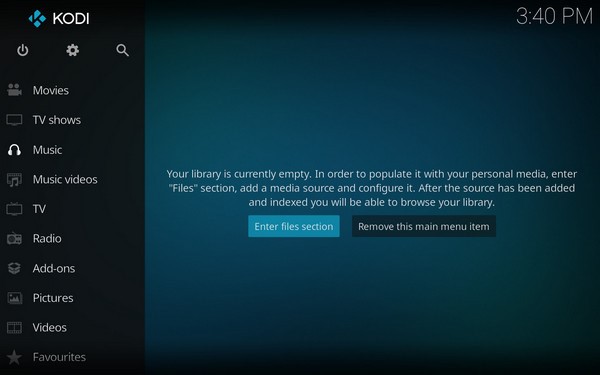
Deel 4. Overzicht
Alles wat je tot nu toe hebt gedaan, heeft geleid tot dit moment. Het was moeilijk om Apple Music op Kodi te leren spelen, maar uiteindelijk heb je ontdekt hoe je het goed moet doen.
Toch raad ik aan om het met mate te doen. Aangezien u in feite de DRM-beveiliging verwijdert, wat een beleid van Apple is, moet u niet te ver gaan.